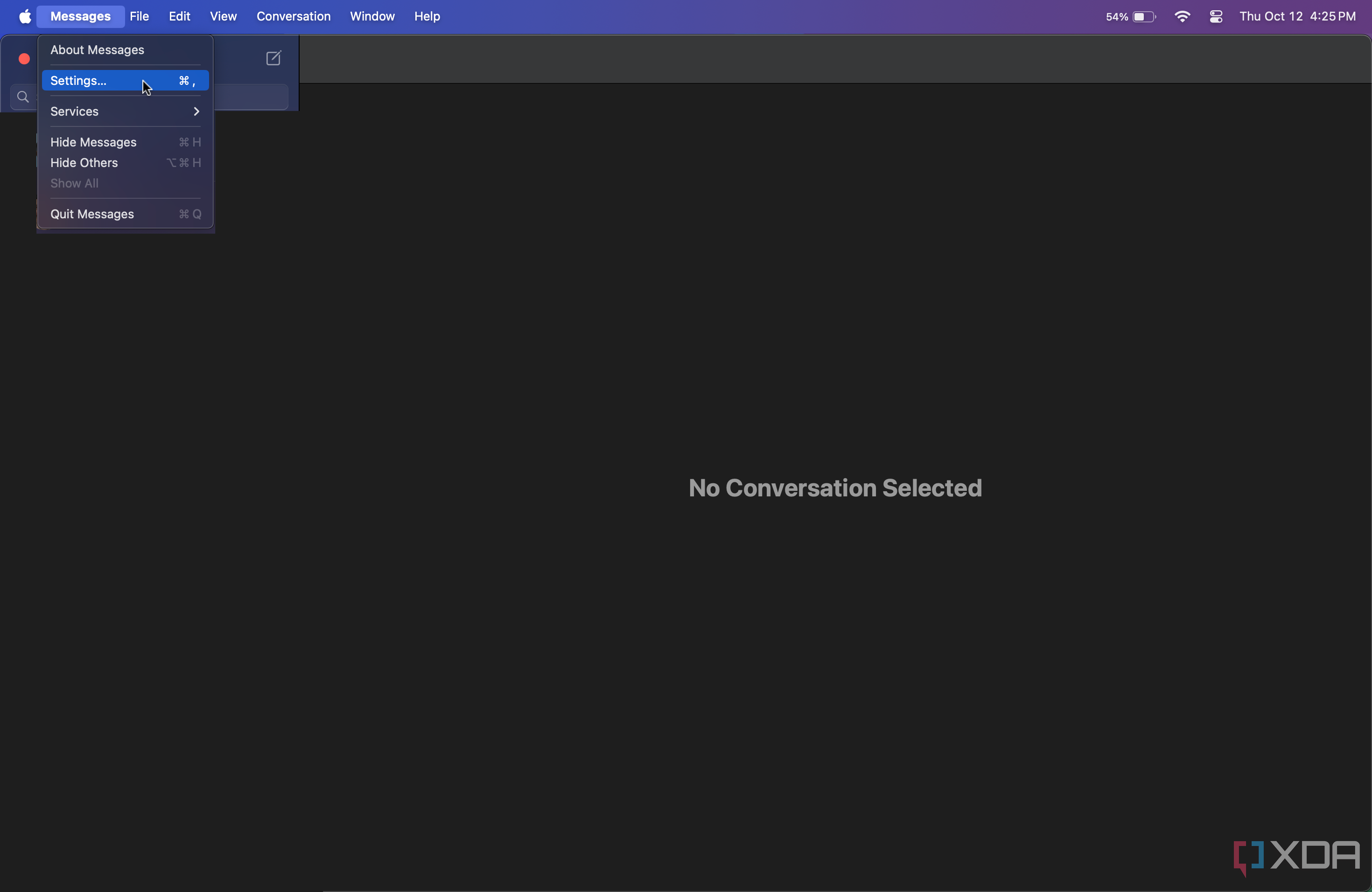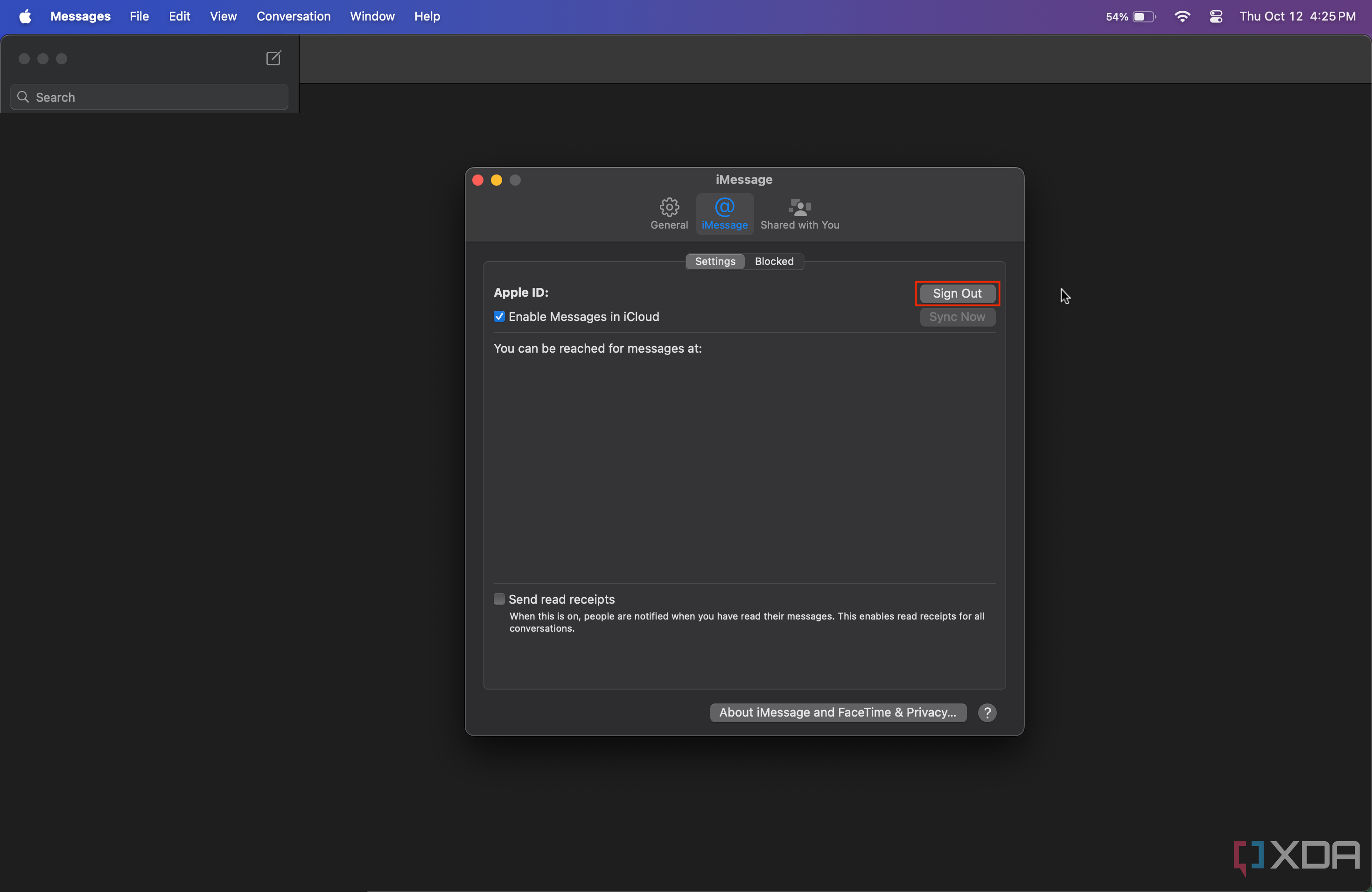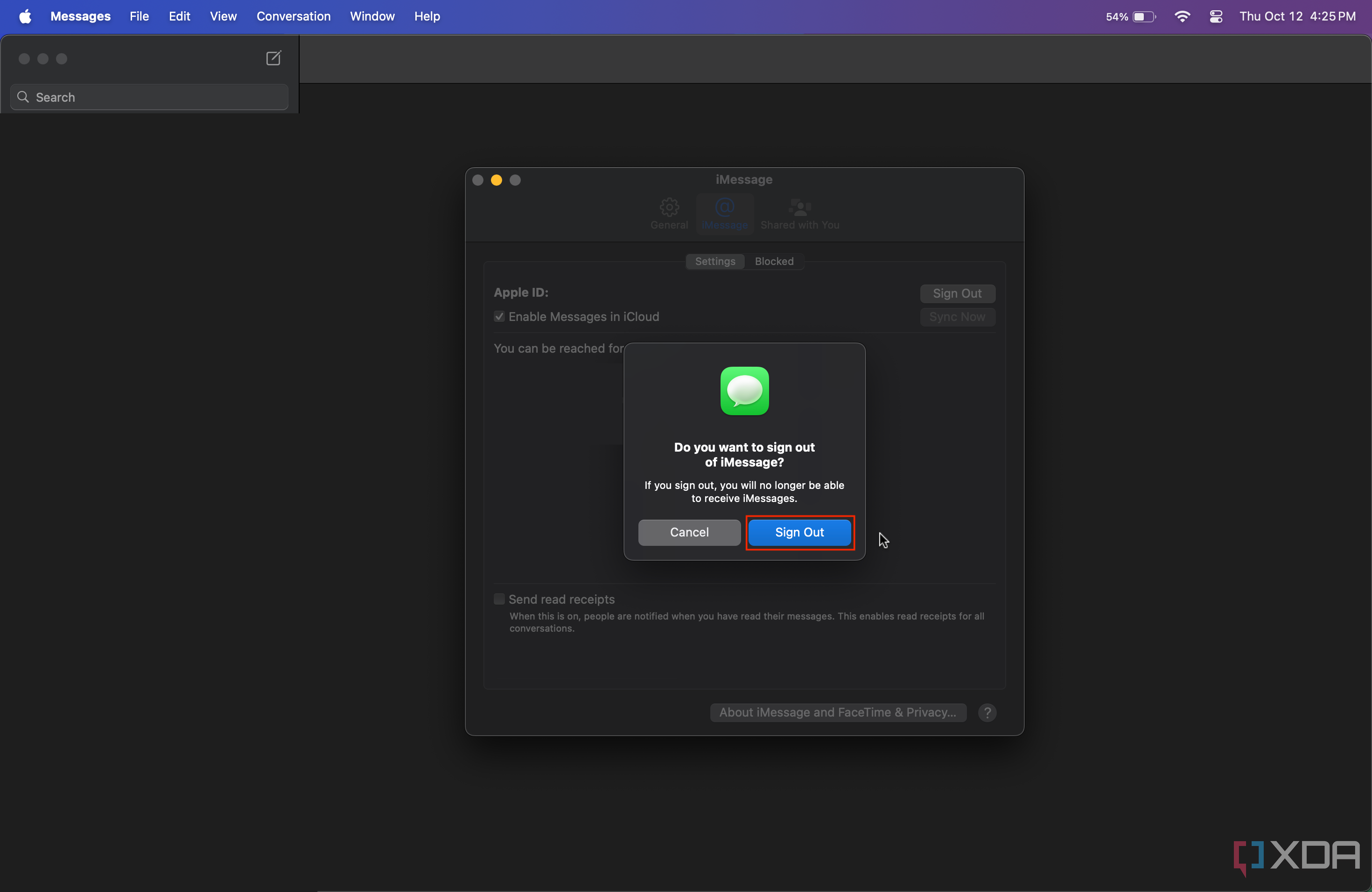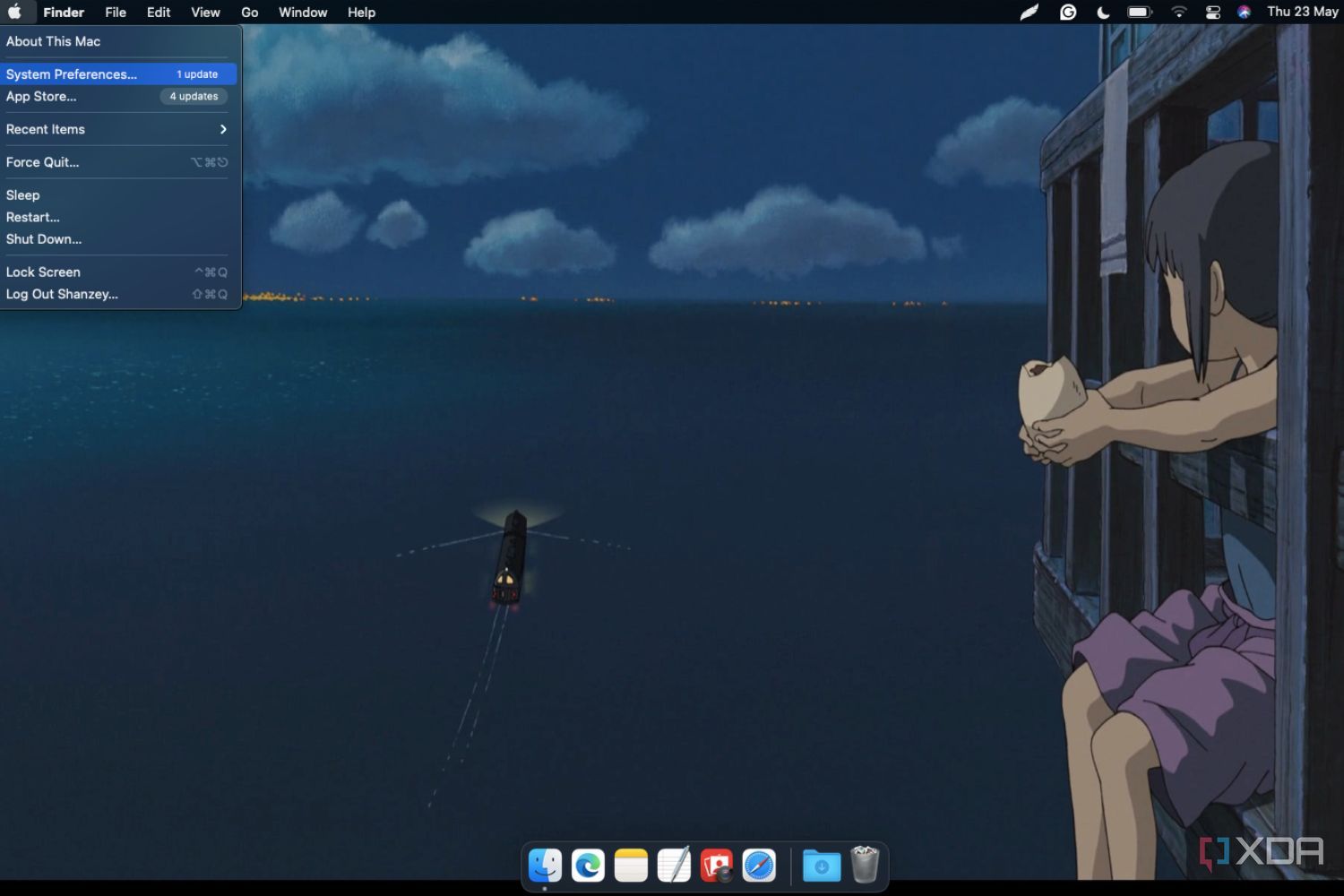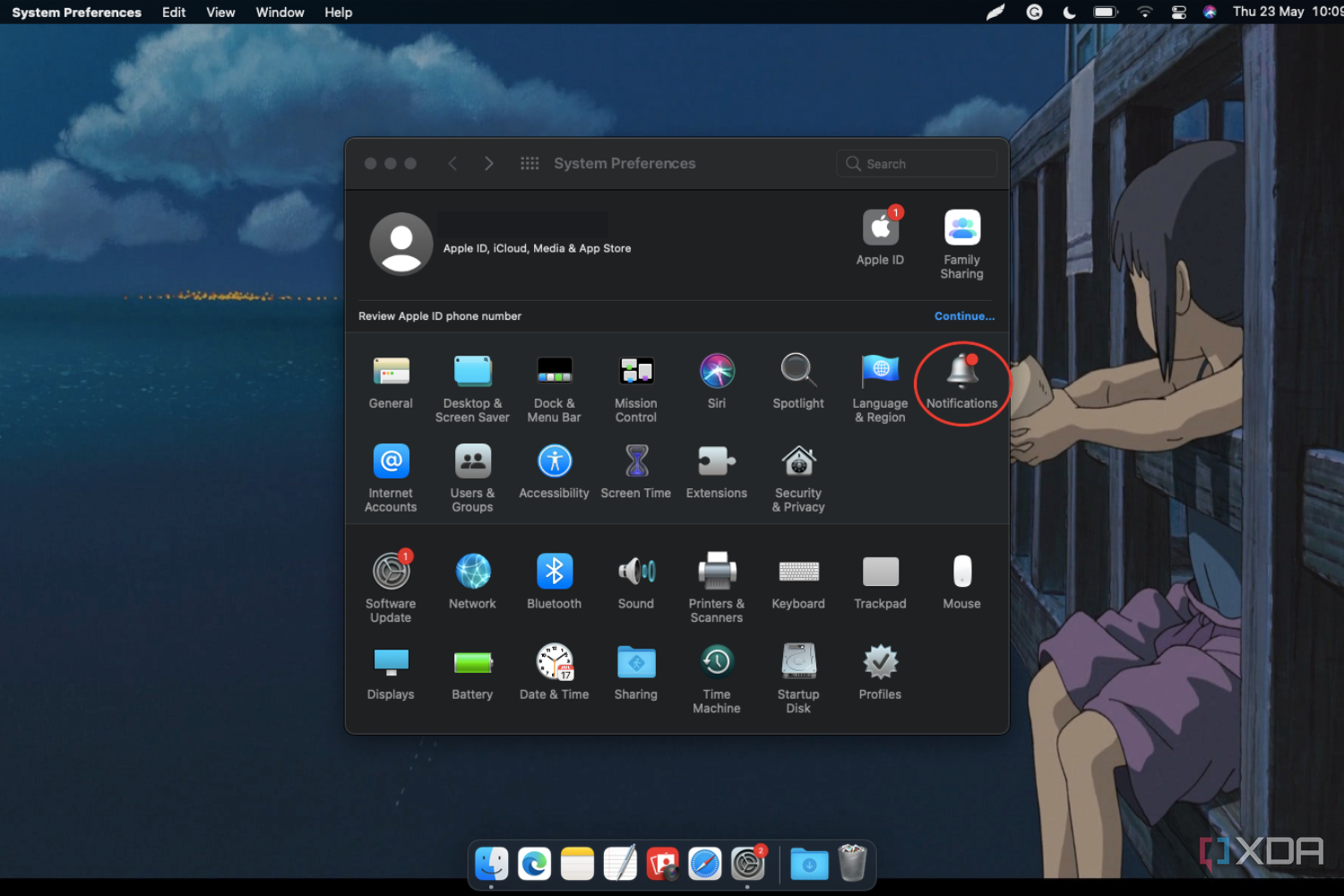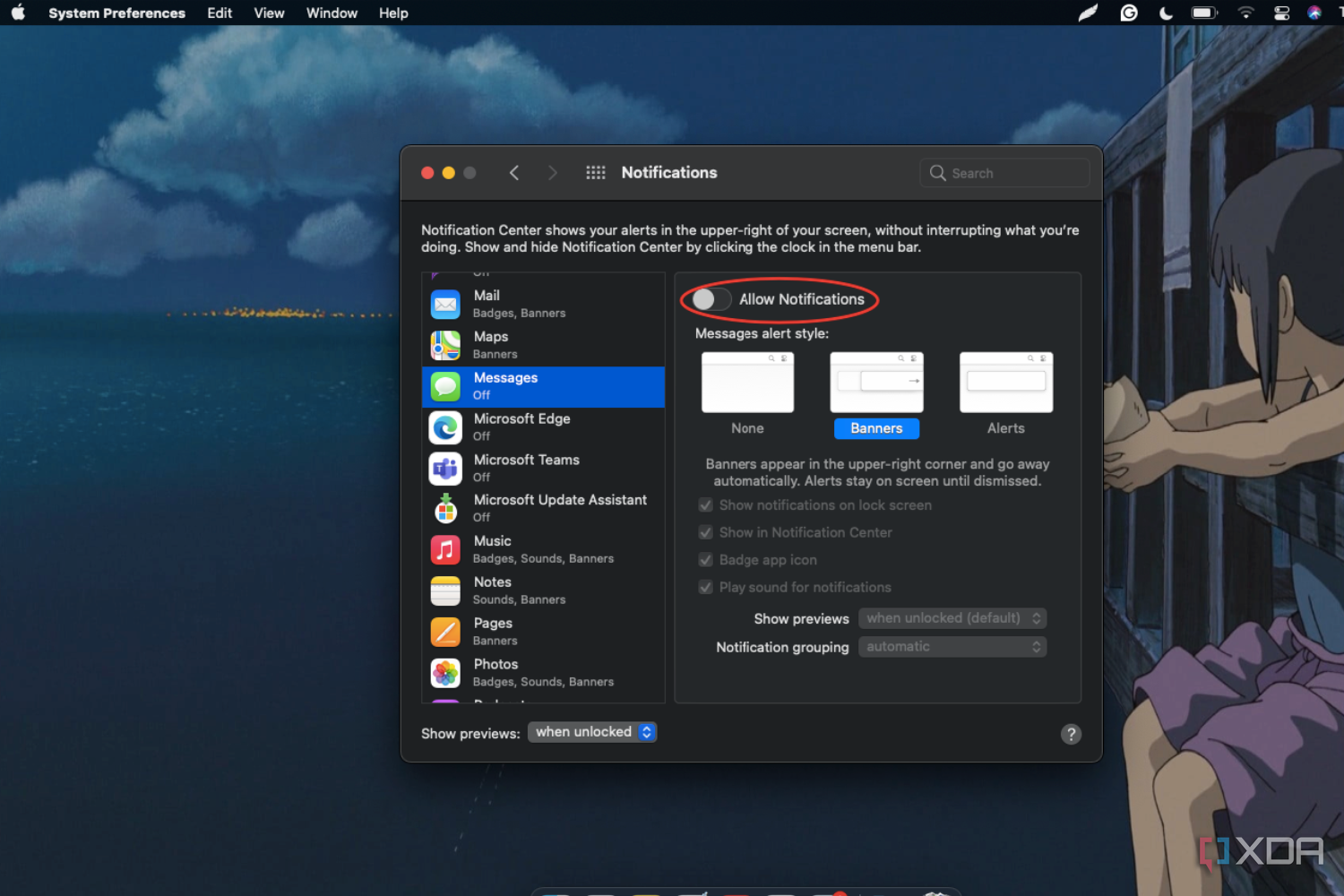El ecosistema de Apple es una colección muy unida de productos conectados por funciones como iMessage, FaceTime, AirDrop y más. Esta filosofía de "simplemente funciona" crea una experiencia perfecta, pero algunas personas pueden querer establecer límites entre susnuevas Macy iPhones.
Por ejemplo, que iMessages te envíe mensajes en macOS mientras trabajas puede ser una gran distracción. Afortunadamente, puedes desactivar iMessage enmacOS Sonomay versiones anteriores del sistema operativo siguiendo los pasos detallados que enumeramos a continuación.
Cómo dejar de recibir mensajes de iMessage en una Mac
Para desactivar iMessage en tu Mac, tendrás que ir a la aplicación Mensajes y acceder a sus ajustes desde la barra de menú. Estos son los pasos exactos que debes seguir:
- Inicie la aplicación Mensajesincorporada .
- En la barra de menú, haga clic enMensajes.
- Haga clic enConfiguraciónen Mensajes.
- Haga clic en la seccióniMessageen el medio de la pestañaConfiguración.
- PulsaCerrar sesiónen la esquina superior derecha, como se muestra en la captura de pantalla siguiente. También puedes desmarcar la casillaHabilitar mensajes en iCloud(si está disponible) si no quieres cerrar sesión por completo.
- Confirma que deseascerrar sesión. Esto desactivará iMessage en tu Mac.
¡Eso es todo! Una vez que hayas cerrado sesión, como indica la alerta, ya no recibirás iMessages en tu Mac. Esto te ayudará a evitar distracciones en tu equipo de trabajo. Si cambias de opinión, siempre puedes volver a habilitar iMessage siguiendo la misma ruta mencionada anteriormente.
Cómo desactivar las notificaciones de iMessages
Si aún quieres acceder a tus iMessages pero no quieres que te molesten los pings constantes, desactivar las notificaciones es una solución menos permanente. A continuación, te indicamos cómo hacerlo:
- Desde la barra de menú, haga clic en ellogotipo de Appley seleccionePreferencias del Sistema.
- En la ventanaPreferencias del sistema, seleccioneNotificaciones.
- Desplácese hacia abajo y seleccioneMensajesen la lista. En el menú de la derecha, desactive la opciónPermitir notificaciones.
Después de desactivar las notificaciones, no recibirás ninguna alerta de la aplicación Mensajes. Si aún sientes que esto es demasiado, considerausar Focus. Esta función te permite filtrar las notificaciones de la aplicación y crear múltiples perfiles que coincidan con cada una de tus rutinas. De esta manera, puedes bloquear las notificaciones de la aplicación Mensajes cuando el perfil Trabajo está habilitado, en lugar de silenciar por completo iMessages en tu Mac.
Puedes personalizar tu experiencia con macOS
Ya sea que desees silenciar por completo iMessages para trabajar sin distracciones o simplemente no te interese recibir iMessages en tu Mac, ahora tienes las herramientas para ajustar tu experiencia. Mientras personalizas la forma en que macOS funciona para ti, considera echar un vistazo también a las opciones de widgets.

Widgets de macOS: qué son y cómo usarlos
Las Mac con macOS Big Sur y versiones posteriores incluyen algunos widgets interesantes. Descubramos cómo usarlos y qué pueden hacer realmente.